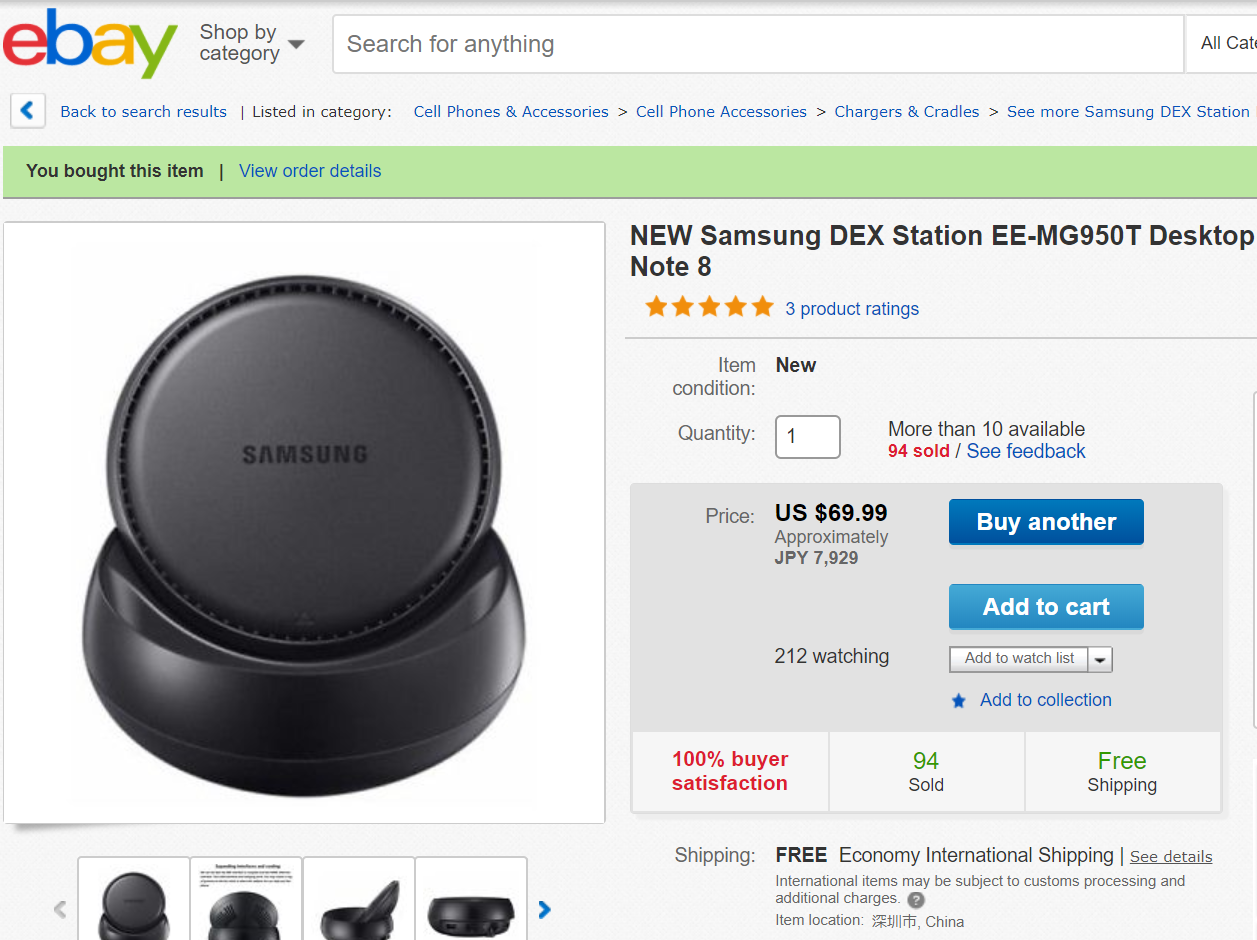今回は、記憶域プールを作成するコマンドレット、New-StoragePoolを紹介します。
New-StoragePool
概要
New-StoragePoolは、新しい記憶域プールを作成するときに利用するコマンドレットです。プールに追加する物理ディスクのグループ、あるいはストレージプロバイダーから提供されるストレージサブシステムを指定して、記憶域プールを作成することができます。
Windows Server 2016のPowerShellで、
Get-help New-StoragePool
を実行した出力は以下の通りです。
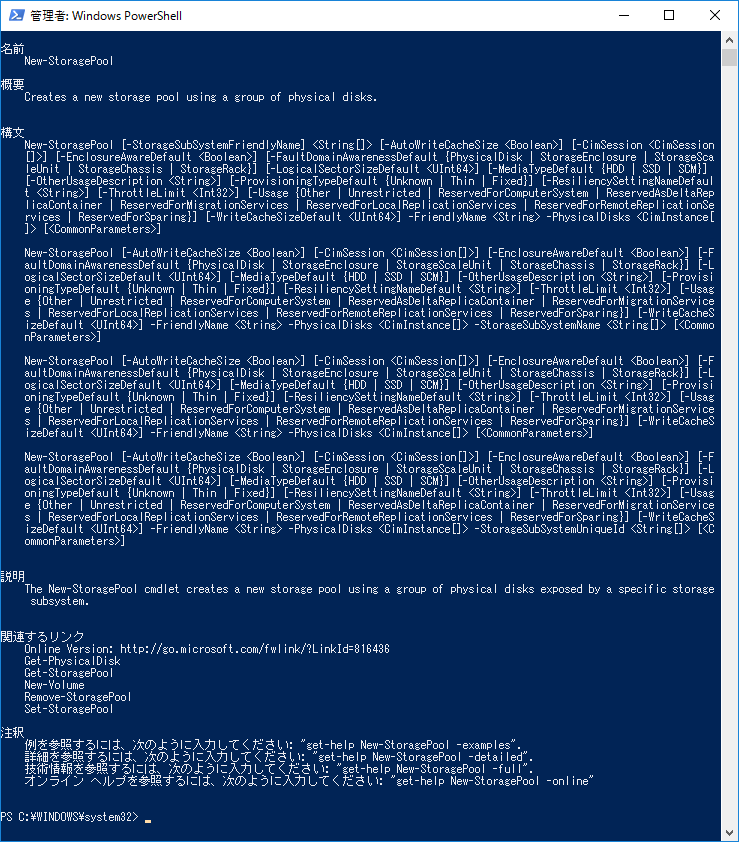
New-StoragePoolの詳細は、TechNetライブラリのNew-StoragePoolを参照してください。
| Windows Server 2016、Windows 10 | New-StoragePool |
| Windows Server 2012 R2、Windows 8.1 | New-StoragePool |
| Windows Server 2012、Windows8 | New-StoragePool |
構文例
以下のような形で用いることができます。
例1:利用可能なすべての物理ディスクを用いて、記憶域プールを作成する
PS C:\> $PhysicalDisks = (Get-PhysicalDisk -CanPool $True) PS C:\> New-StoragePool -FriendlyName CompanyData -StorageSubsystemFriendlyName "Windows Storage*" -PhysicalDisks $ PhysicalDisks
1行目では、まだ記憶域プールに追加されていないすべての物理ディスクを、Get-PhysicalDiskコマンドレットを用いて取得し、変数 $PhysicalDisks に格納しています。
2行目では、変数に格納した物理ディスクを用いてストレージサブシステム”Windows Storage*”上に、”CompanyData”という名前の新しい記憶域プールを作成しています。
例2:新しい記憶域プールを作成し同時に、プール上に作成される仮想ディスクのデフォルト値を指定する
PS C:\> $PhysicalDisks = (Get-PhysicalDisk -CanPool $True) PS C:\> New-StoragePool -FriendlyName CompanyData -StorageSubsystemFriendlyName "Windows Storage*" -PhysicalDisks $ PhysicalDisks -ResiliencySettingNameDefault Mirror -ProvisioningTypeDefault Thin –Verbose
1行目では、例1と同じようにまだ記憶域プールに追加されていないすべての物理ディスクを、Get-PhysicalDiskコマンドレットを用いて取得し、変数 $PhysicalDisks に格納しています。
2行目も例1と同じように新たに記憶域プールを作成していますが、このプール上に仮想ディスクを作成する際のデフォルト値として、プロビジョニングタイプをシンプロビジョニングに、回復性タイプをミラーに指定しています。
例3:プールを作成し、仮想ディスク、パーティション、ボリュームの作成までいっぺんに行う。
$PhysicalDisks = Get-StorageSubSystem -FriendlyName "Windows Storage*" | Get-PhysicalDisk -CanPool $True New-StoragePool -FriendlyName "CompanyData" -StorageSubsystemFriendlyName "Windows Storage*" -PhysicalDisks $PhysicalDisks |New-VirtualDisk -FriendlyName "UserData" -Size 100GB -ProvisioningType Thin |Initialize-Disk -PassThru |New-Partition -AssignDriveLetter -UseMaximumSize |Format-Volume
1行目は、Windows Storage subsystemをストレージサブシステムとして取得し、Windows Storage subsystem内の利用可能な物理ディスクをすべて、変数 $PhysicalDisksにオブジェクトとして格納しています。
2行目では複数のコマンドレットをパイプラインでつなげることで、例1の2行目と同じように記憶域プールを作成、作成したプール上にシンプロビジョニングで100GBの仮想ディスクをフレンドリー名 “UserData”として作成。さらに、作成した仮想ディスクを初期化、パーティションを作成、そしてフォーマットまでをいっぺんに行っています。
New-Volumeコマンドレットでも同様のことが1つのコマンドでできます。
記憶域スペースを管理するPowerShellのCmdletに、その他にも主なコマンドレットの一覧を掲載しています。